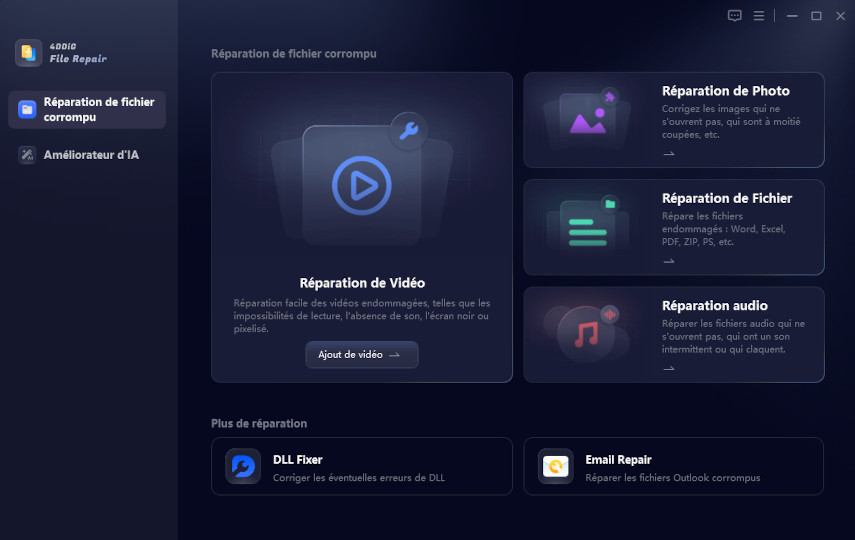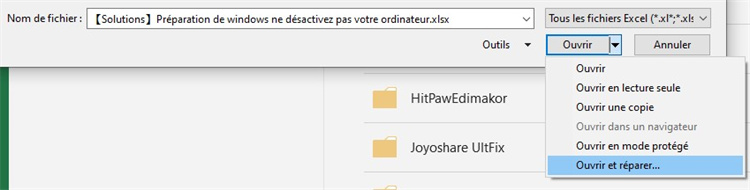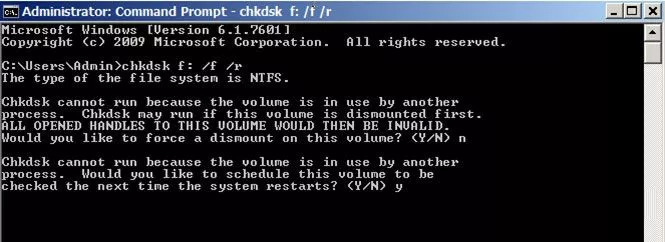Réparer des fichiers récupérés qui ne s'ouvrent pas
Un fichier corrompu est un fichier endommagé, incomplet ou inutilisable en raison d'erreurs dans sa structure de données ou son contenu. La corruption peut survenir pour diverses raisons, telles que des bogues logiciels, des défaillances matérielles, des arrêts intempestifs ou des erreurs de transmission.
Lorsque vous essayez d'ouvrir le fichier, l'erreur suivante apparaît :
- Le fichier est corrompu et ne peut être ouvert.
- Le fichier n'est pas accessible. Le fichier ou le répertoire est corrompu ou illisible.
Les fichiers corrompus peuvent concerner n'importe quel type de fichier, y compris les vidéos, Word, Excel, PDF, les fichiers image et même les fichiers système Windows.
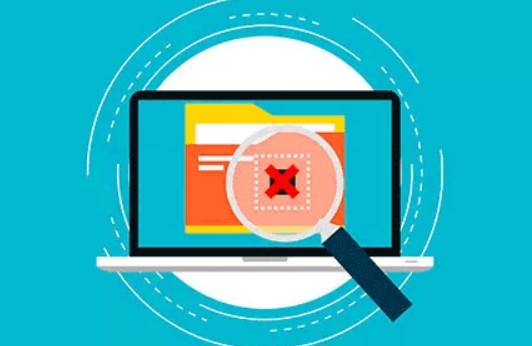
Partie 1 : Pourquoi les fichiers récupérés ne s'ouvrent-ils pas ?
Il existe de nombreuses raisons pour lesquelles les fichiers récupérés ne peuvent pas être ouverts, telles que des fichiers endommagés, des fichiers écrasés, des secteurs défectueux sur le disque dur, etc. Les raisons les plus courantes sont les suivantes :
- Fichiers endommagés
- Fichiers fragmentés
- Écrasement de données
- Mauvais secteurs dans le disque dur à partir duquel vous avez perdu les fichiers
- Mauvais secteurs dans le disque dans lequel vous avez stocké les fichiers récupérés
- Les fichiers récupérés étaient déjà corrompus avant la récupération
1.1 Fichiers endommagés
Les fichiers récupérés qui ne s'ouvrent pas sont généralement dus à une corruption de l'en-tête du fichier ou des données du fichier lui-même. Lorsque vous supprimez un fichier, il est très possible et probable que le fichier sélectionné soit endommagé par un autre fichier. Mais il est plus probable que le dommage provienne de l'écrasement du fichier par un autre fichier. Le fichier supprimé peut également être endommagé par la défragmentation du disque, par une attaque de logiciels malveillants tels que des virus ou des logiciels malveillants, voire par les activités néfastes de pirates informatiques (les fichiers Microsoft Office, en particulier, sont très vulnérables à cet égard).
1.2 Fichiers fragmentés
Certains fichiers volumineux sont souvent enregistrés dans des emplacements distincts sur votre disque dur parce qu'ils ne peuvent pas partager le même espace disque immédiat. La récupération de ces fichiers est pratiquement impossible ou, au mieux, difficile, car même si l'emplacement initial du fichier peut être localisé, les informations sur l'emplacement des autres fragments sont souvent effacées pour de bon.
1.3 Écrasement des données
Il se peut qu'une partie de la grappe soit écrasée, ce qui entraîne une corruption et rend impossible la récupération du fichier d'origine.
Partie 2 : Comment résoudre le problème des fichiers récupérés qui ne s'ouvrent pas
Les solutions sont différentes pour les fichiers récupérés qui ne s'ouvrent pas. Nous vous suggérons de déterminer d'abord la cause, puis de vous reporter à la méthode connexe pour vous débarrasser de ce problème, en restaurant tous les fichiers.
Méthode 1 : corriger l'extension de fichier
Par exemple, après avoir récupéré une vidéo *.mp4, elle devient un fichier *dat. Vous pouvez modifier manuellement le suffixe du fichier vidéo en *.mp4
Méthode 2 : Utilisez un autre logiciel de récupération de données 4DDiG fiable
Lorsque vous constatez que les fichiers récupérés de Easeus ne s'ouvrent pas, vous pouvez essayer de choisir un logiciel renommé correctement. Le logiciel de récupération de données 4DDiG est le seul moyen de réparer les fichiers récupérés qui ne s'ouvrent pas. 4DDiG n'est pas seulement un logiciel de récupération de fichiers; c'est une solution alimentée par l'intelligence artificielle pour réparer les fichiers corrompus après la récupération qui ramène à la vie les vidéos, images, etc. perdues ou endommagées, peu importe où elles ont été stockées.
Téléchargement Sécurisé
Téléchargement Sécurisé
-
Effectuer un numérisé avancé complet
Tout d'abord, assurez-vous d'avoir effectué le numérisé avancé. Sinon, il est très probable que le logiciel de récupération de données n'ait pas trouvé le fichier complet, ce qui fait que les fichiers récupérés ne s'ouvrent pas.
-
Vérifier les fichiers avec des étiquettes
Deuxièmement, ne manquez pas ces fichiers avec des balises extraites trouvées par le scan avancé, qui sont plus susceptibles d'être intacts.
Méthode 3 : Réparation avec l'outil de réparation de fichiers 4DDiG
Avec l'aide de l'outil 4DDiG File Repair, vous pourrez réparer rapidement tous les types de fichiers image endommagés et corrompus, y compris les fichiers JPEG. C'est un programme puissant, rapide, fiable et convivial pour réparer facilement les fichiers image et vidéo corrompus.
Téléchargement Sécurisé
Téléchargement Sécurisé
-
Téléchargez et lancez le logiciel 4DDiG File Repair sur votre PC ou ordinateur portable
Sélectionnez le "Type de fichier" que vous souhaitez réparer. Ajoutez les fichiers corrompus que vous souhaitez réparer

-
Cliquez sur le bouton "Réparer tout" pour réparer plusieurs fichiers à la fois.

-
Cliquez sur "Enregistrer tout" pour exporter les fichiers réparés.

Toutefois, veuillez noter que si les fichiers corrompus contiennent des données manquantes ou que certains groupes sont écrasés, même un outil de réparation de fichiers ne peut pas fonctionner.
Méthode 4 : Essayer différents lecteurs multimédias
Le problème peut provenir de votre lecteur multimédia actuel. Essayez d'ouvrir les fichiers récupérés avec un autre logiciel. Pour les vidéos, pensez à VLC Media Player, 5KPlayer, KM Player ou QuickTime Player. Pour les photos, explorez des options telles que IrfanView, Microsoft Photos, Paint ou Picasa.
Méthode 5 : Vérifier les codecs vidéo
Parfois, les vidéos récupérées ne disposent pas du codec approprié pour être lues. VLC Media Player est connu pour prendre en charge un large éventail de codecs. Essayez d'y lire vos vidéos. Vous pouvez également installer un pack de codecs sur votre système pour prendre en charge différents formats vidéo.
Malheureusement, si ni les différentes visionneuses ni les packs de codecs ne fonctionnent, la vidéo récupérée risque d'être corrompue. Dans ce cas, envisagez d'utiliser un logiciel de réparation vidéo pour trouver une solution.
Partie 3: FAQ
Q1: Comment récupérer un fichier Excel corrompu qui ne s'ouvre pas ?
Excel dispose d'une fonction de réparation intégrée ! Essayez ceci :
- Ouvrez Excel et cliquez sur "Fichier" puis "Ouvrir".
- Recherchez votre fichier corrompu, puis cliquez sur la flèche à côté de "Ouvrir" et choisissez "Ouvrir et réparer".
- Excel tentera de réparer le fichier. Choisissez "Réparer" pour une meilleure récupération des données ou "Extraire les données" pour récupérer les formules et les valeurs.
Si la réparation d'Excel échoue, envisagez d'utiliser un logiciel de récupération de données tiers ou de faire appel à des services professionnels pour une tentative plus complexe.
Q2: Comment ouvrir les fichiers après la récupération des données ?
- Double-click : Essayez simplement de double-cliquer sur le fichier. Il se peut que votre ordinateur dispose du programme adéquat pour l'ouvrir.
- Clic droit et ouvrir avec : si le double-clic échoue, cliquez avec le bouton droit de la souris sur le fichier et choisissez "Ouvrir avec". Sélectionnez un programme qui ouvre normalement ce type de fichier (par exemple, des photos avec une visionneuse de photos).
- Vérifiez les codecs (vidéos) : Pour les vidéos, vérifiez que vous disposez du bon codec (comme VLC Media Player).
- Corruption de fichier : Si le fichier ne s'ouvre toujours pas, il se peut qu'il soit corrompu. Envisagez un logiciel de réparation ou essayez un autre outil de récupération de données.
Q3:Que signifie le fait que les fichiers récupérés ne s'ouvrent pas ?
Il y a deux raisons principales pour lesquelles les fichiers récupérés ne s'ouvrent pas :
- Récupération incomplète: Lors de la récupération des données, il se peut que le fichier n'ait pas été entièrement récupéré. Cela peut rendre le fichier inutilisable.
- Corruption du fichier: 2.Le fichier d'origine peut avoir été endommagé avant la récupération, ce qui le rend corrompu et illisible.
Bien que les fichiers récupérés soient un signe d'espoir, cela ne garantit pas qu'ils fonctionneront parfaitement.
Conclusion
Bien que la récupération de données soit porteuse d'espoir, il arrive que les fichiers récupérés ne s'ouvrent pas en raison de leur corruption. Ne désespérez pas ! Le 4DDiG Data Recovery est une option puissante pour réparer à la fois les photos et les vidéos après la récupération, mais vous pouvez également choisir 4DDiG File Repair pour voir s'il peut résoudre votre problème spécifique. N'oubliez pas que l'utilisation d'un autre lecteur multimédia ou la conversion d'un autre format de fichier peut également faire l'affaire. Avec un peu de dépannage, vous pouvez potentiellement redonner vie à vos fichiers récupérés !